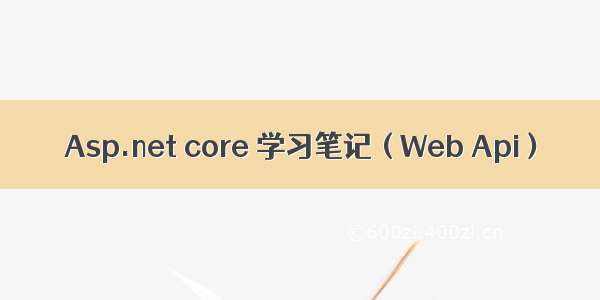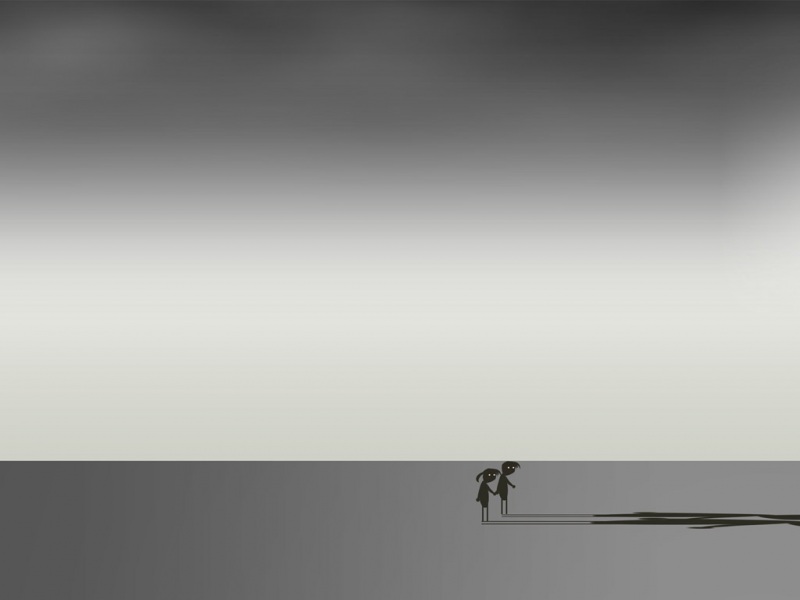一、在Windows服务器上搭建环境
1.1、下载.NET Core Runtime
.NET Core Runtime下载
1.2、安装.NET Core Runtime
1.3、发布 Core WebAPI项目
发布后publish文件下包含的内容如下:
最后将publish修改为名称复制到指定位置即可。
【比如我这里修改publish为(WebAPIDemo),且将修改名称后的文件夹复制到(E:\AllWeb文件夹下)】
二、部署安装
部署安装有两种方式:第一种执行命令行运行,第二种是通过IIS部署;推荐使用IIS部署。
2.1、命令行安装
①进入Asp .NET Core Web Api发布后,改名复制到的路径下(比如我这里就进入:E:\AllWeb\WebAPIDemo 文件下)
②在E:\AllWeb\WebAPIDemo路径下输入CMD按下回车打开命令行工具执行命令
③执行命令运行项目
dotnet 项目名称.dll#比如我这里的项目名称是:Test_NETCoreWebAPI#执行命令为:dotnet Test_NETCoreWebAPI.dll
④在浏览器中输入【http://localhost:5000】查看效果【提示500错误无法使用此页面】
⑥解决500错误无法访问此页面方法
在项目的【...\bin\Debug\netcoreapp3.1】目录下查找【项目名称.xml】文件复制到【E:\AllWeb\WebAPIDemo】路径下即可
⑦关闭刚才运行的命令行窗口,从步骤①开始到④重新运行命令行启动程序查看。
如下图所示表示成功:
2.2、IIS部署
①Windows Server 安装IIS服务步骤
②安装完成之后,打开我们的IIS管理器
③添加网站
④查看网站部署效果
⑤解决500错误无法访问此页面方法
在项目的【...\bin\Debug\netcoreapp3.1】目录下查找【项目名称.xml】文件复制到【E:\AllWeb\WebAPIDemo】路径下即可
⑥重新启动网站查看效果